
Vytvoření: zadání převodu barev
V zobrazení Color Conversion Setting zadáte následující položky:
‒ způsoby vykreslení pro konverzi CMYK-CMYK
‒ zachování středního tónu a zachování plné čáry pro objekty CMYK (obraz, grafika a text)
‒ způsoby vykreslení pro objekty RGB (obraz, grafika a text)
Způsoby vykreslení jsou způsoby převodu barevných prostorů.
Z [Převod CMYK-CMYK] ‒ [ZáměrVykreslování] zvolte způsob vykreslení.

[Relativ.kolorimetrický] je nastavení pro provedení převodu barev považující barvu papíru za zcela bílou. Po převodu barev jsou části barvy papíru reprezentovány jako bezbarvé.
[Zach.střední tóny] je nastavení pro provedení převodu barev zachovávající změřenou hodnotu barvy papíru. Po převodu barev jsou části barvy papíru reprezentovány barvou blízkou skutečné barvě papíru. Když zvolíte [Zach.střední tóny], nejsou [Zach.střední tóny] a [Zachovat plné] (kromě pro K) dostupné.
Když chcete převést veškerý obsah nastavení v zobrazení na stejný obsah dle doporučeného nastavení, klepněte na [Vrátit].
Když nastavujete zachování středního tónu pro jednu barvu, označte [Zach.střední tóny] příslušné barvy.
Pokud označíte [Na všechny typy objektů použít stejné nastavení], můžete použít stejná nastavení na všechny obrazy, grafiku a text.
Pokud zrušíte označení [Na všechny typy objektů použít stejné nastavení], můžete použít různá nastavení na jednotlivé typy objektů, konkrétně obrazy, grafiku a text.
[Zach.střední tóny] je nastavení pro rekompozici barvy po převodu barev jako té stejné barvy, která skládala barvu před převodem barev.
Nastavení [C], [M], [Y] a [K] je nastavení pro barvu složenou pouze z C/M/Y/K.
Nastavení [R] je nastavení pro barvu složenou z [M] a [Y].
Nastavení [G] je nastavení pro barvu složenou z [C] a [Y].
Nastavení [B] je nastavení pro barvu složenou z [C] a [M].
V některých případech nemůžete současně nastavit [Zach.střední tóny] a [Zachovat plné].
V [Zachovat plné] označte barvu, pro kterou se má použít zachování plné čáry.
Pokud označíte [Na všechny typy objektů použít stejné nastavení], můžete použít stejná nastavení na všechny obrazy, grafiku a text.
Pokud zrušíte označení [Na všechny typy objektů použít stejné nastavení], můžete použít různá nastavení na jednotlivé typy objektů, konkrétně obrazy, grafiku a text.
[Zachovat plné] je nastavení, které reprezentuje jednolitou část po převodu barev stejnou barvou, která je použita na jednolitou část před převodem barev.
Nastavení [C], [M], [Y] a [K] je nastavení pro barvu složenou pouze z C/M/Y/K.
Nastavení [R] je nastavení pro barvu složenou z [M] a [Y].
Nastavení [G] je nastavení pro barvu složenou z [C] a [Y].
Nastavení [B] je nastavení pro barvu složenou z [C] a [M].
V některých případech nemůžete současně nastavit [Zach.střední tóny] a [Zachovat plné].
Z [Převod RGB-CMYK] ‒ [ZáměrVykreslování] zvolte způsob vykreslení.
Pokud označíte [Na všechny typy objektů použít stejné nastavení], můžete použít stejná nastavení na všechny obrazy, grafiku a text.
Pokud zrušíte označení [Na všechny typy objektů použít stejné nastavení], můžete použít různá nastavení na jednotlivé typy objektů, konkrétně obrazy, grafiku a text.
Doporučené nastavení pro obrazové objekty je [Percepční]. Umožňuje reprodukovat barvu pomocí barev blízkých barvám před převodem.
Gradace dosažená komprimací všech dat.
Tato možnost je vhodná pro fotografie.
Doporučené nastavení pro grafické a textové objekty je [Barev.sytost]. Umožňuje reprodukci barev se zachováním živosti co nejblíže barvám před převodem.
Barevné odstíny budou živější po převedení blíže oblasti s vyšší sytostí (vně barevného prostoru CMYK).
Tato možnost je vhodná pro prezentační materiály.
Chcete-li provést zkušební tisk, klepněte na [Kontrolní tisk].
Objeví se zobrazení [Kontrolní tisk].
Chcete-li provést zkušební tisk, klepněte na [Kontrolní tisk].
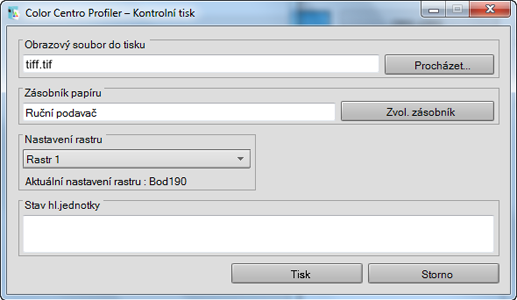
Klepnutím na [Procházet] vyvoláte zobrazení pro volbu obrazu pro tisk.
Klepnutím na [Zvol. zásobník] vyvoláte zobrazení pro zadání zásobníku, ze kterého bude proveden zkušební tisk.
Z [Nastavení rastru] zvolte nastavení rastru použité pro zkušební tisk.
Když klepnete na [Storno], zobrazení [Kontrolní tisk] se zavře a objeví se opět zobrazení Customize Color Conversions.
Zkontrolujte výsledky zkušebního tisku.
Klepněte na [Další].
Objeví se zobrazení Komentář.
Přejít na Creation: zadání názvu sady profilů.